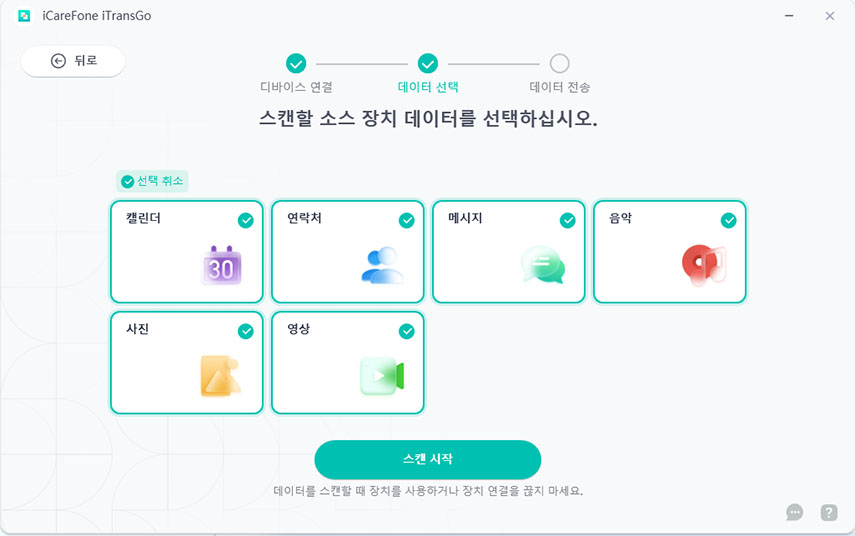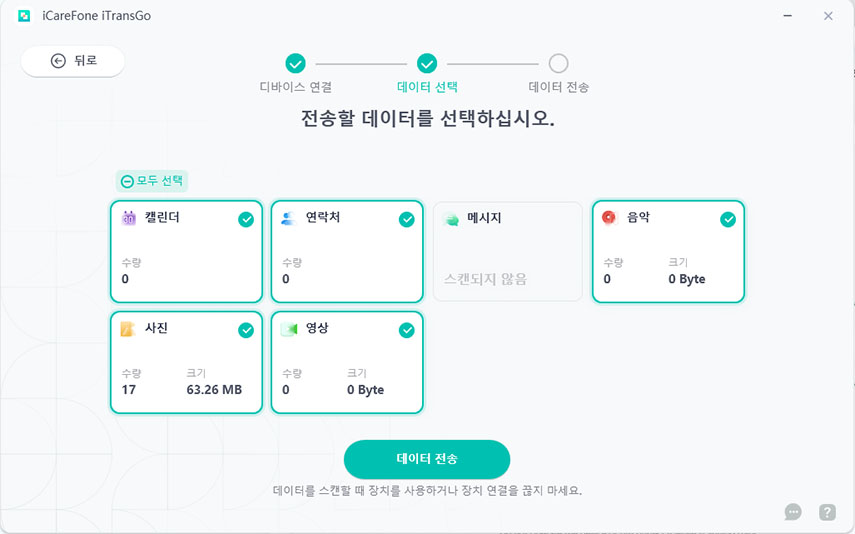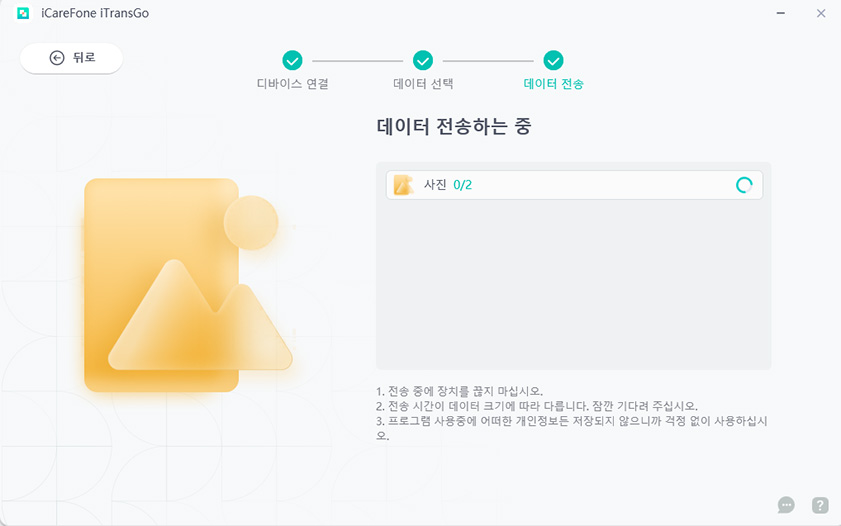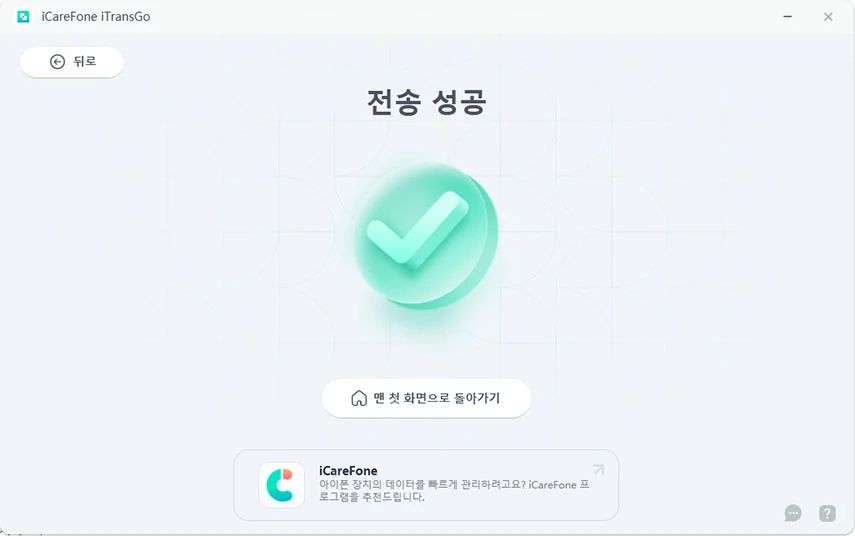빠르고 안전하게 아이폰 연락처 옮기기 및 주의사항
스마트폰을 바꾸기로 결심했다면 데이터 이전이 꼭 필요합니다. 물론 사진이나 동영상 같은 데이터 파일 이전도 신경이 쓰이지만, 가장 신경 쓰이는 부분 중 하나는 바로 연락처 옮기기 입니다.
아이폰 연락처 옮기기는 업무와 개인의 일상 생활에 있어 매우 중요한 작업인만큼 친구, 가족, 동료의 연락처가 모두 담겨 있는 연락처를 옮기는 과정에서 실수로 데이터를 잃어버리면 큰 불편함을 겪을 수 있으니, 이 글에서는 아이폰 연락처 옮기기 방법부터 주의사항까지 초보자도 쉽게 따라할 수 있도록 상세히 알려드리겠습니다.
- 파트 1: 아이폰 연락처의 중요성과 관리 방법
- 파트 2: 아이폰 연락처 백업 방법
- 파트 3: 안드로이드에서 아이폰으로 연락처 옮기기
- 파트 4: 자주 발생하는 연락처 손실 문제 예방하는 방법
파트 1: 아이폰 연락처의 중요성과 관리 방법
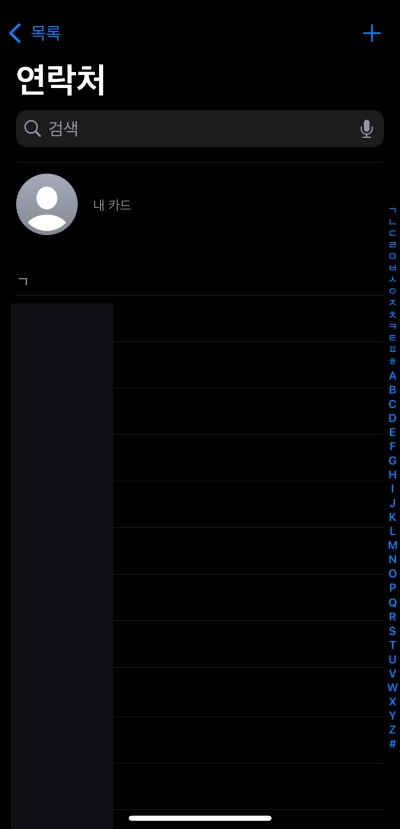
아이폰 연락처 옮기기 전 꼭 알아야 될 부분이 있다면, 스마트폰에 저장된 연락처는 단순한 전화번호 목록이 아닌 일상생활과 업무와 관련된 중요한 디지털 정보라는 점 입니다. 특히 아이폰 사용자라면 iOS 생태계 안에서 연락처가 메시지, 페이스타임, 이메일 등 다양한 앱과 연동시켜서 사용할 수 있기 때문에 아이폰 연락처 옮기기가 참 중요한데요.
연락처는 단순 전화번호 뿐 아니라 이메일, 주소, 기념일 등 다양한 개인정보가 포함되어 있다 보니 아이폰 데이터 이전 시 각별한 주의가 필요합니다. 다음 파트에서는 아이폰 연락처 옮기기의 첫 단계인 iCloud와 iTunes를 활용한 백업 방법과 각각의 장단점에 대해 자세히 알아보도록 하겠습니다.
파트 2: 아이폰 연락처 백업 방법
아이폰 연락처 옮기기를 실행하기 전에 미리 해 두셔야 될 과정이 바로 연락처 데이터를 안전하게 백업하는 것인데요. 애플은 iCloud와 iTunes라는 두 가지 주요 백업 방법을 제공하고 있으니, 각 방법의 백업 단계와 장단점을 이번 파트에서 자세히 알아보도록 하겠습니다.
iCloud로 연락처 백업하기
iCloud는 가장 간편하게 아이폰 연락처 옮기기를 할 수 있는 백업 방법으로 인터넷만 연결되어 있다면 언제 어디서든 연락처를 백업하고 복원할 수 있다는 장점이 있습니다.
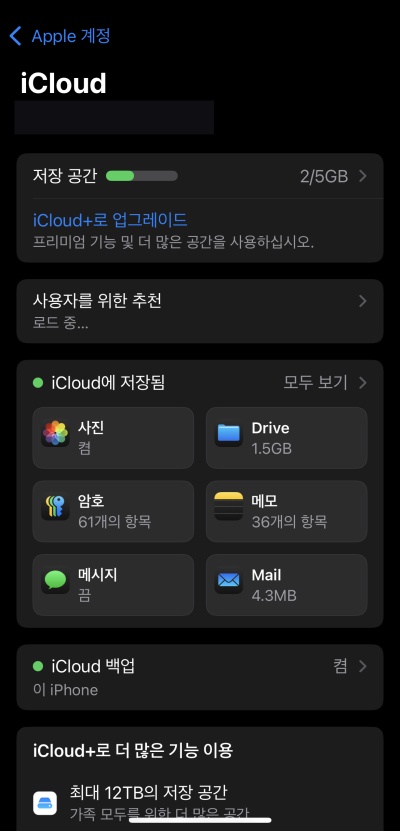
1) 설정 앱 열기 > Apple ID > iCloud 선택하기
2) '연락처' 옵션을 찾아 토글 버튼을 켜기(녹색으로 변경)
3) 연락처 동기화가 자동으로 시작되며, 인터넷 연결 상태에 따라 몇 분 정도 소요될 수 있습니다
iCloud 백업의 장점은 무엇보다 사용하기 편리하다는 점으로 케이블 연결 없이 무선으로 백업이 가능하고, 자동 동기화 기능으로 항상 최신 상태의 연락처를 유지할 수 있다는 점 입니다. 단점으로는 무료 iCloud 저장 공간이 5GB로 제한되어 있어 용량이 부족할 수 있고, 안정적인 인터넷 연결이 필요하다는 점이 있습니다.
iTunes로 연락처 백업하기
iTunes를 이용한 백업은 컴퓨터를 통해 아이폰의 모든 데이터를 안전하게 저장하는 방법입니다. 특히 대용량 데이터 백업에 적합합니다.
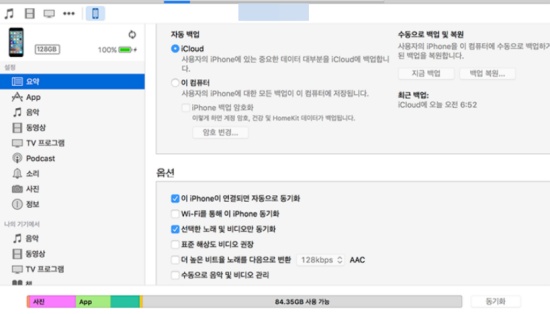
1) 컴퓨터에 iTunes 설치 및 실행 > USB 케이블로 아이폰과 컴퓨터 연결하기
2) iTunes에서 기기 아이콘 선택 > '요약' 탭 클릭
3) '지금 백업' 버튼 클릭 > '이 컴퓨터에 백업' 옵션 선택 후 백업 시작
iTunes 백업의 장점은 iCloud와 달리 저장 공간의 제한이 없고, 인터넷 연결 없이도 백업이 가능하다는 점입니다. 또한 보안 면에서도 컴퓨터에 직접 저장이기 때문에 더 안전할 수 있습니다. 단점으로는 컴퓨터와 케이블이 필요하고, 백업 과정이 iCloud보다 다소 복잡하고 시간이 많이 소요되며, 수동으로 백업을 실행해야 한다는 점이 있습니다.
파트 3: 안드로이드에서 아이폰으로 연락처 옮기기
갤럭시와 같은 안드로이드 기반의 스마트폰에서 iPhone으로 기기를 변경하시는 분들이라면 아이폰 연락처 옮기기 및 데이터를 제대로 이전하는 것이 가장 머리 아픈 일이 아닐까 싶습니다. 하지만 다행스럽게도 서로 다른 운영체제 간에도 연락처를 쉽게 이동할 수 있는 여러가지 방법이 있으니 이번 파트에서는 안드로이드에서 아이폰 연락처 옮기기 방법을 아래에서 자세히 알아보겠습니다.
1. 구글 계정을 활용한 연락처 옮기는 방법
구글 계정은 안드로이드와 아이폰 둘다 사용 가능하기 때문에 연락처 이동이 편리합니다.
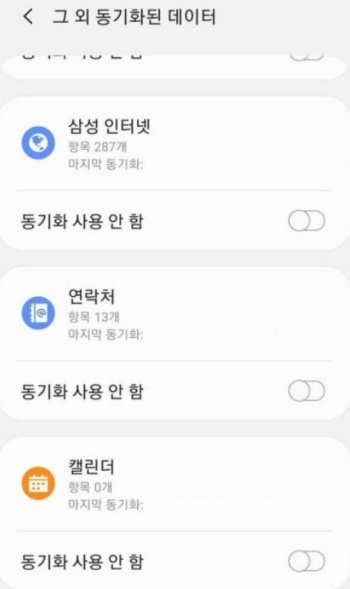
1) 안드로이드폰에서 설정 > 계정 > Google 선택 > 연락처 동기화 확인하기
2) 아이폰에서 설정 > 연락처 > 계정 > 계정 추가 > Google 선택
3) 구글 계정 정보 입력 후 '연락처' 옵션 활성화하기
4) 동기화가 완료되면 아이폰의 '연락처' 앱에서 안드로이드 모든 연락처 확인 가능
![]() 참고:
참고:
이 방법은 별도의 소프트웨어 없이 무료로 사용할 수 있는 방법이며 과정이 비교적 간단하다는 장점이 있습니다. 하지만 대량의 연락처가 있거나 사진, 이메일 등의 세부 정보가 많은 경우 일부 누락될 수 있다는 단점이 있습니다.
2. iTransGO를 이용한 완벽한 연락처 옮기는 방법
연락처가 많이 없을 땐 구글 계정을 연동해서 옮기는 작업이 편리하지만, 연락처가 많거나 연락처에 연동된 정보가 더 세분화 되어 있을 경우 아이폰 연락처 옮기기가 제대로 될까 걱정되실 텐데요. 이럴 때 안전하면서도 완벽하게 아이폰 연락처 옮기기가 필요하다면 Tenorshare iTransGo 와 같은 전문 데이터 이전 소프트웨어를 활용하는 것이 좋습니다. 안드로이드-아이폰 연락처 이전에 최적화된 프로그램으로, 중요한 정보가 누락되지 않도록 데이터 이전을 도와주는 프로그램입니다.
컴퓨터에 iCareFone iTransGo를 다운로드하고 설치한 후 실행하세요. “Android to iOS” 섹션에서 “시작”을 클릭합니다.
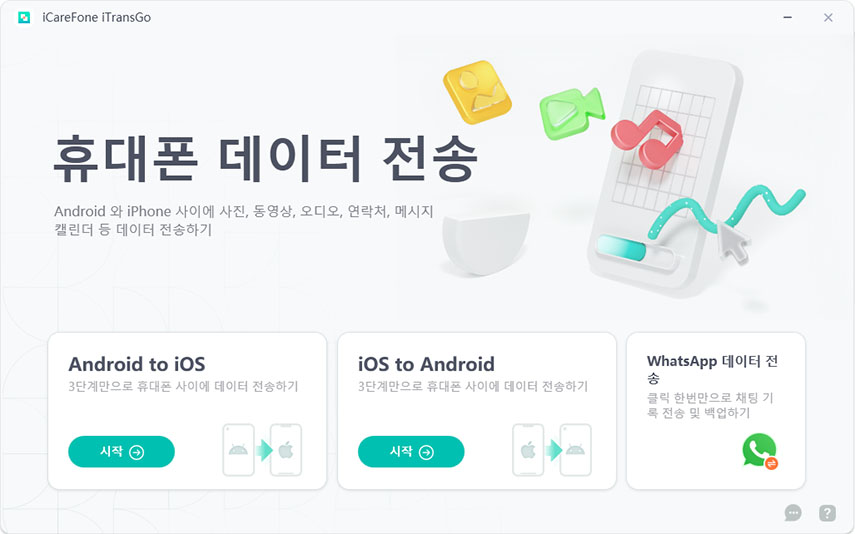
USB 케이블을 사용하여 두 기기를 컴퓨터에 연결합니다. 안드로이드 폰에서 USB 디버깅을 활성화하고, 화면의 지시에 따라 설정하세요. “시작”을 클릭합니다.

전송할 데이터 유형을 선택하세요. 여러 데이터 유형을 선택할 수 있습니다.

스캔이 완료된 후 “데이터 전송”을 클릭하고 완료될 때까지 기다리세요.


이제 선택한 연락처 핸드폰으로 옮겼습니다.

파트 4: 자주 발생하는 연락처 손실 문제 예방하는 방법

아이폰 연락처 옮기기 과정에서 가장 흔히 발생하는 문제가 바로 연락처 데이터 손실입니다. 중요한 연락처가 갑자기 사라지면 업무와 일상에 꽤 불편함을 주기 때문에 미리 예방하는 것이 중요합니다.
① 잘못된 동기화 설정
iCloud나 다른 계정과의 동기화 설정이 잘못되면 연락처가 사라질 수 있습니다.
② 기기 간 호환성 문제
다른 운영체제 간 이동 시 형식 차이로 인한 데이터 손실이 발생할 수 있습니다.
③ 백업이 없는 경우
정기적인 백업 없이 기기 변경이나 초기화를 진행하면 연락처가 영구적으로 손실될 수 있습니다.
④ 소프트웨어 업데이트 오류
iOS 업데이트 후 가끔 연락처가 사라지는 오류가 발생하기도 합니다.
이런 문제를 사전에 예방하기 위해서는 한 달에 한번 이상 정기적인 백업 습관을 들이고 iCloud, iTunes, 구글 계정 등 여러가지 백업 방법을 병행하시기 바랍니다.
결론
아이폰 연락처 옮기기는 중요한 작업인 만큼 iCloud, iTunes와 같은 기본 소프트웨어를 사용하는 방법도 좋지만 기본적으로 데이터가 통째로 백업이 되는 만큼, 아이폰 연락처만 따로 옮기고 싶거나 옮길 데이터가 많아서 더 안전하고 빠르게 아이폰 연락처 옮기기가 필요하다면 Tenorshare iTransGo 와 같은 전문 프로그램을 활용해보세요.
안드로이드에서 안전하게 아이폰 연락처 옮기기가 가능하고 연락처 뿐만 아니라 사진, 메시지, 영상 등 다양한 데이터 전송이 빠르게 가능해서 추천 드립니다.